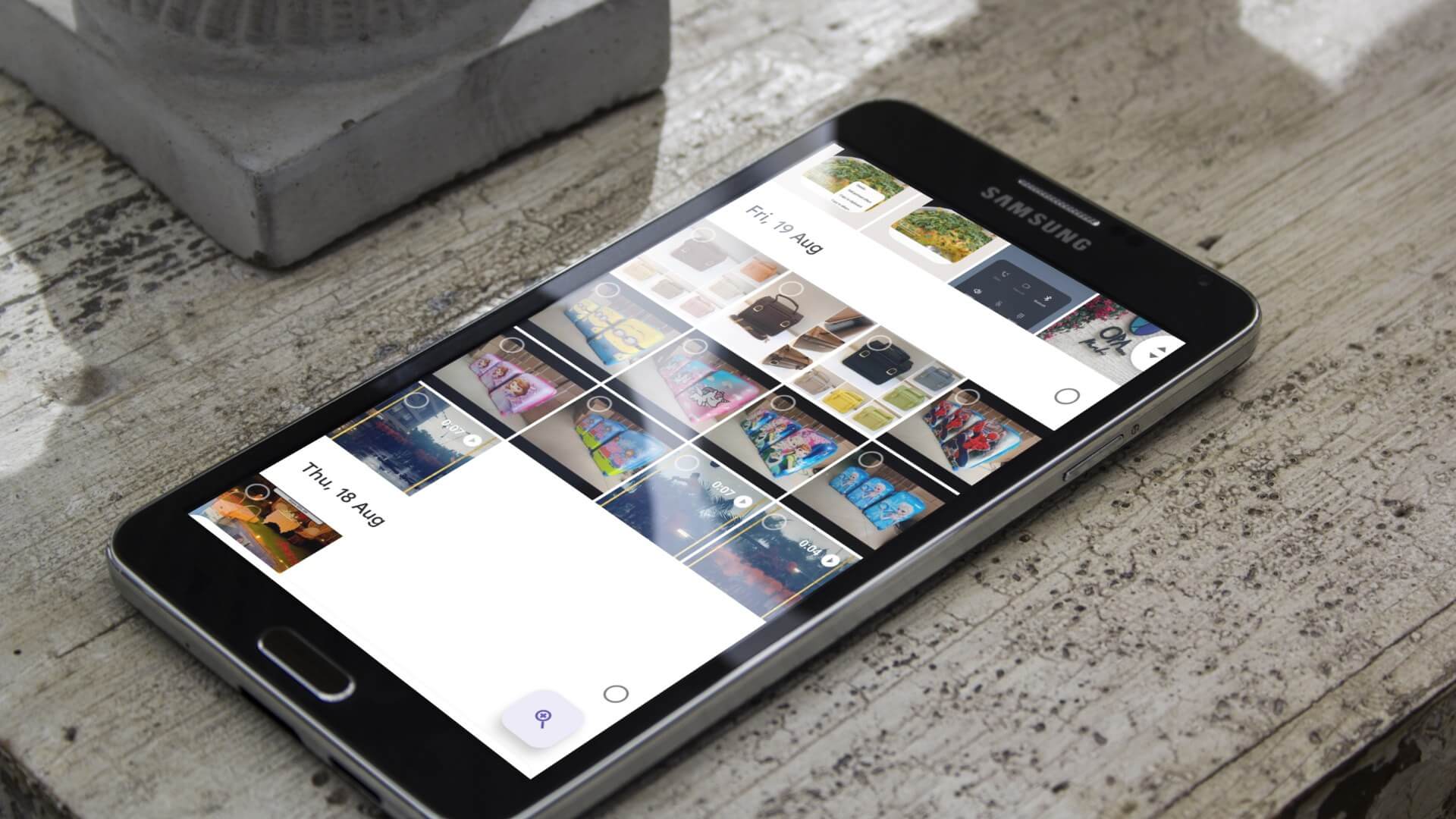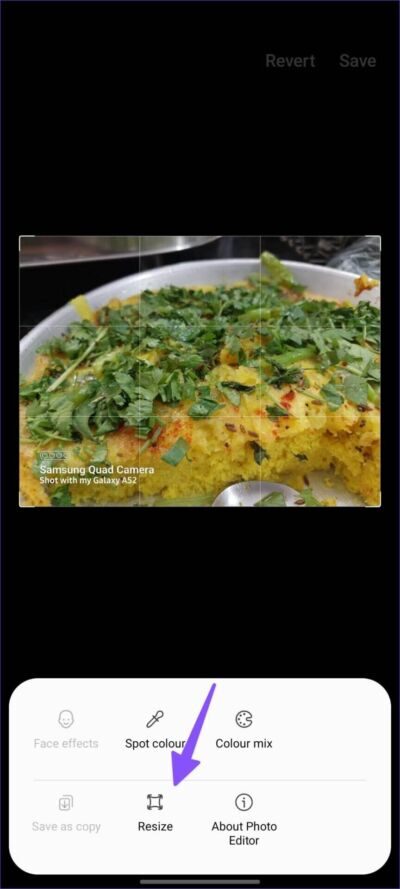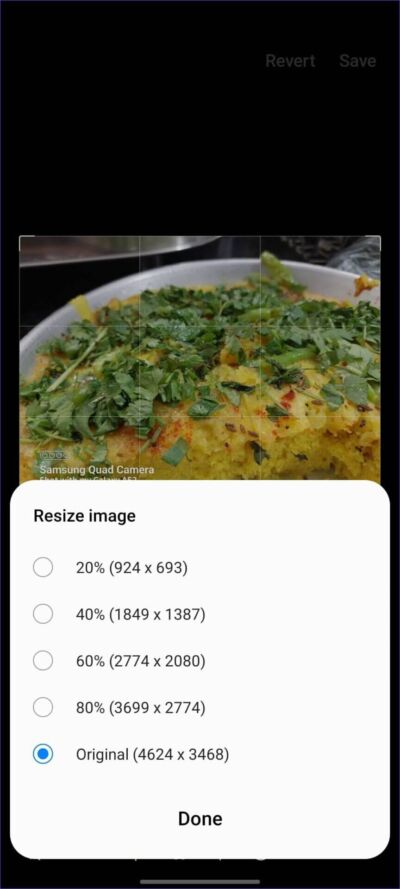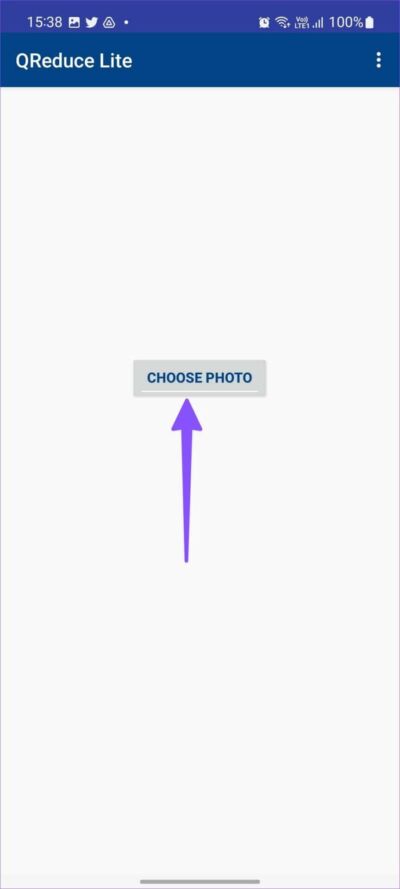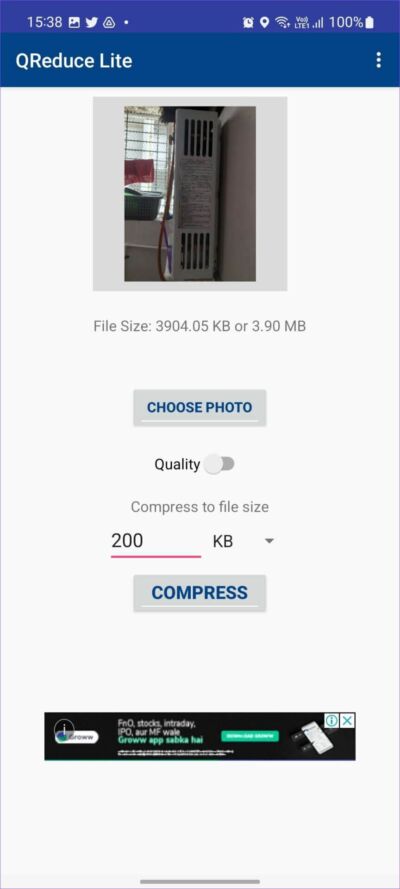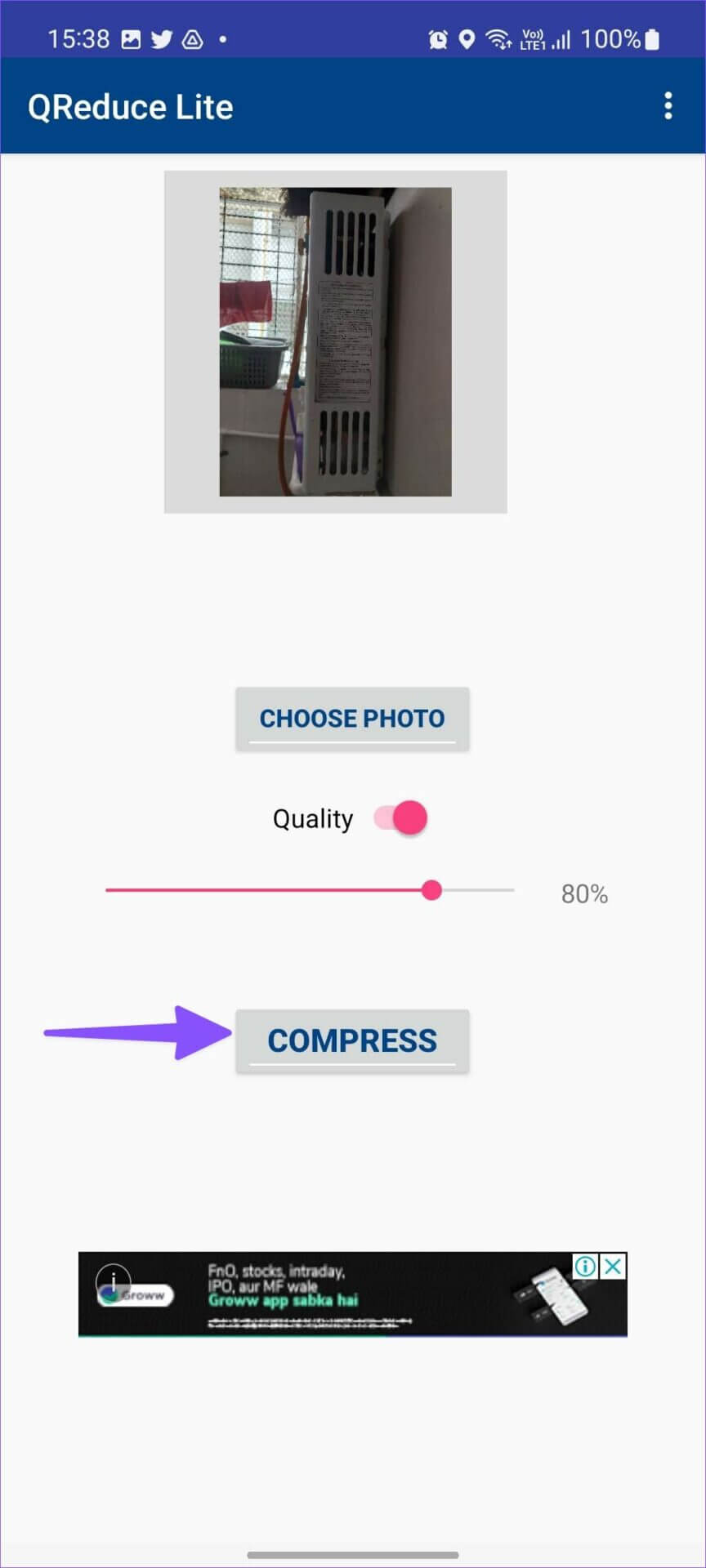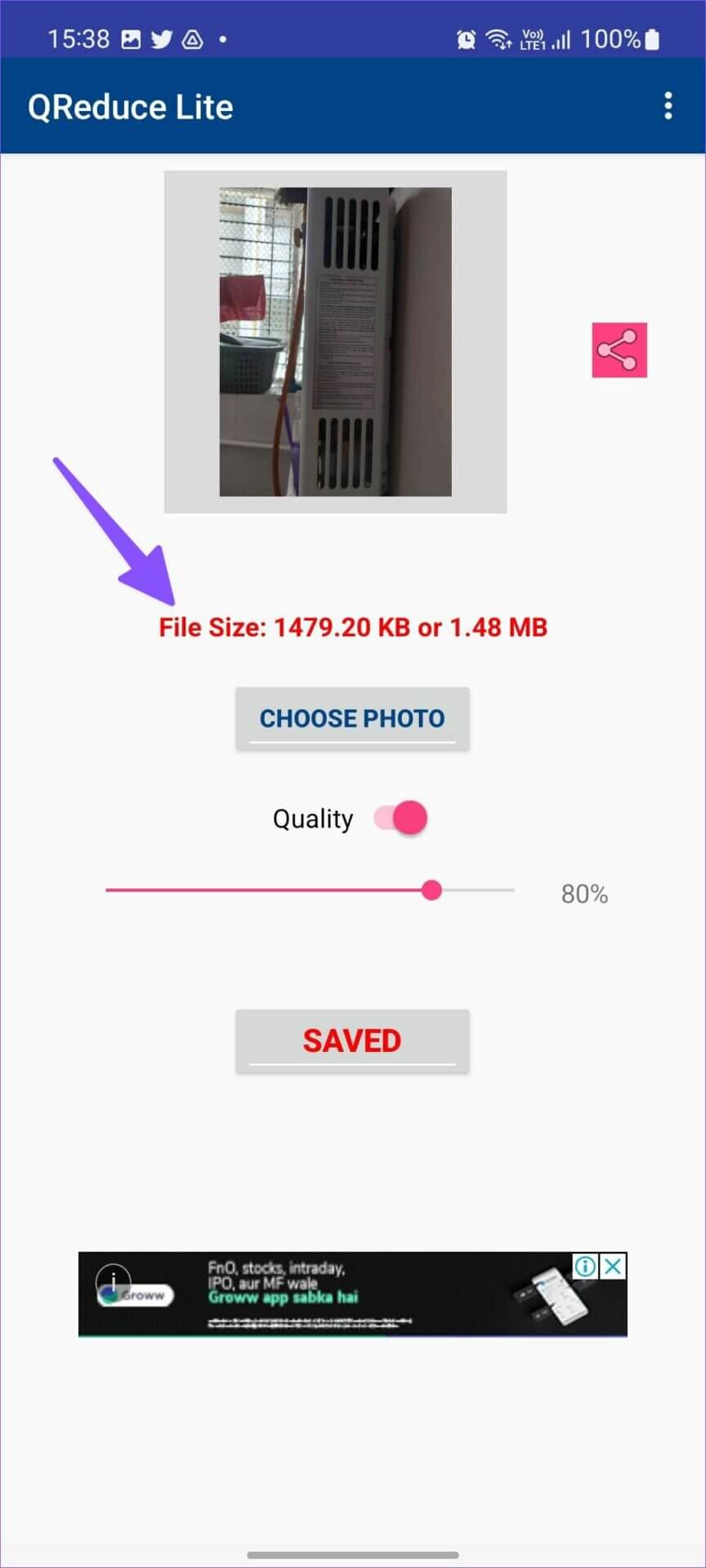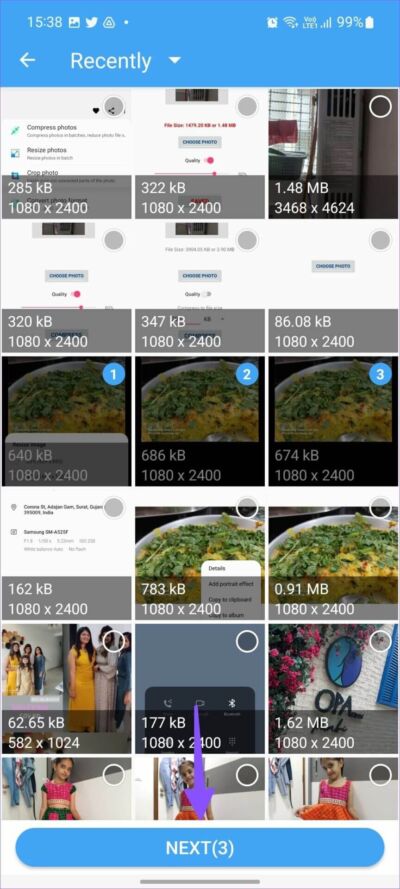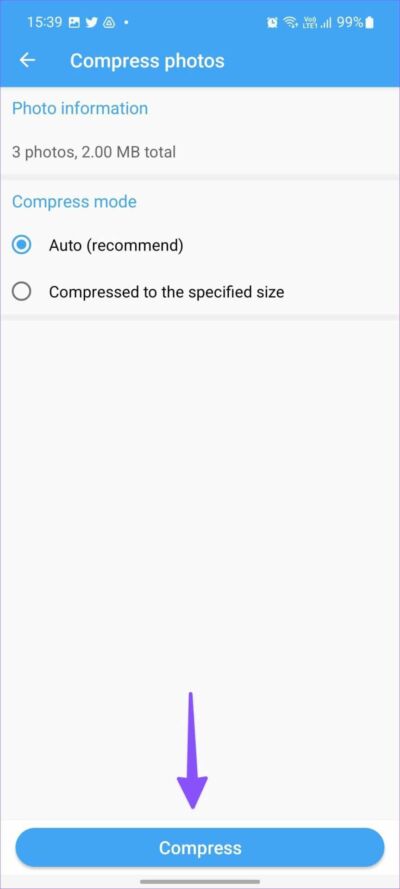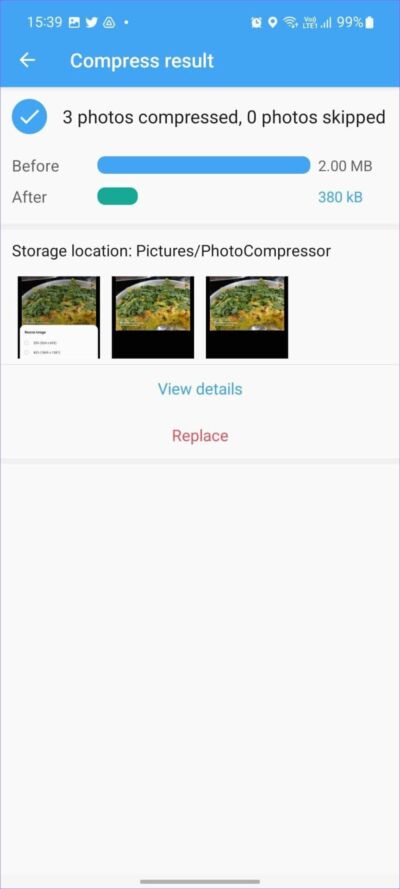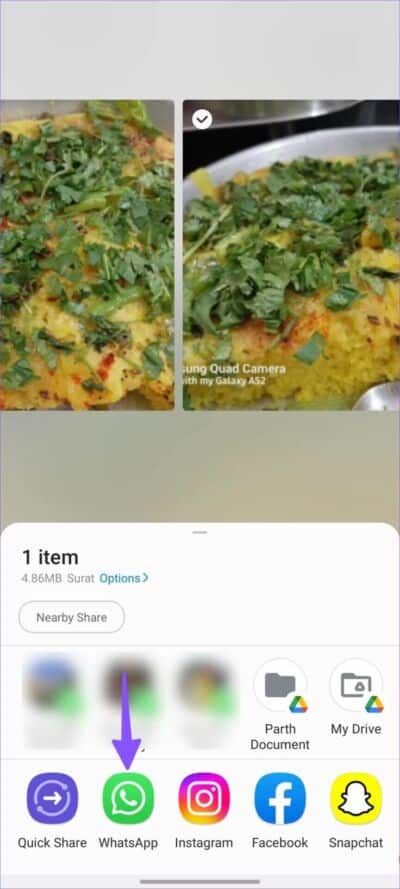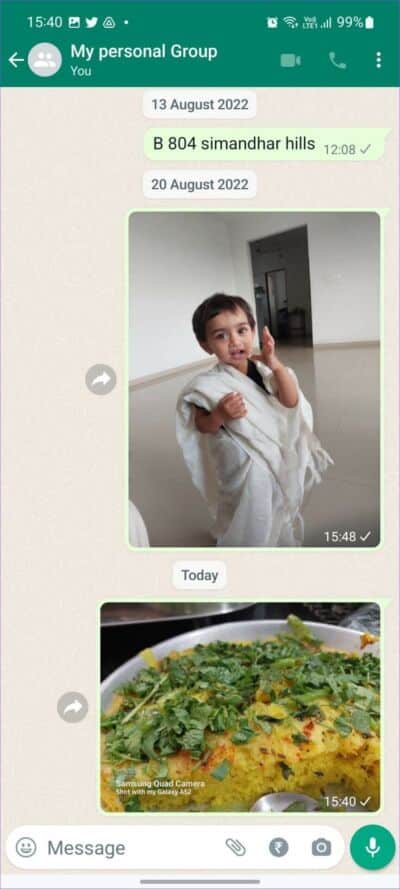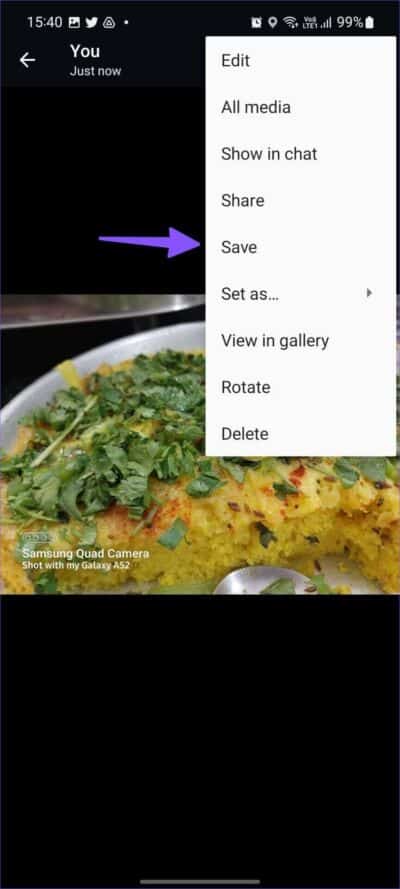4 beste Möglichkeiten, die Bildgröße auf Android zu reduzieren
Eine 50-MP- oder 108-MP-Kamera ist bei Android-Smartphones zur Norm geworden. Während Smartphone-Unternehmen Pixel-Binning verwenden, um bessere Ergebnisse zu erzielen und die Bildgröße zu reduzieren, können Sie immer noch Bilder mit einer Größe von einigen Megabyte erhalten. Dieses große Bild ist nützlich, wenn Sie eine Hardcopy erstellen möchten. Aber wenn Sie dasselbe in einem Webdienst verwenden, werden Sie aufgefordert, ein Bild in einer kleinen Größe hochzuladen. Hier sind die besten Möglichkeiten, die Bildgröße auf Android zu reduzieren.
Die Situation wird noch schlimmer, wenn Bilder in voller Auflösung aufgenommen werden. Die 108-Megapixel-Kamera nimmt Fotos zwischen 25 MB und 27 MB auf. Es ist nicht bequem, so große Bilder über WhatsApp oder Gmail zu teilen. Alternativ können Sie das Bild problemlos komprimieren und freigeben/hochladen.
1. Reduzieren der Bildgröße mit der GALLERY App (SAMSUNG)
Anwendung Die Standardgalerie auf Galaxy-Telefonen ist reich an Funktionen. Sie können Mediendateien bearbeiten, Collagen erstellen, Fotos organisieren und sogar ihre Größe ändern. Führen Sie die folgenden Schritte aus, um die Bildgröße mit der Galerie-App auf Galaxy-Telefonen zu reduzieren. Für diesen Beitrag werden wir die Größe des Bildes ändern, um die Auflösung anzupassen und die Größe zu reduzieren.
Schritt 1: Öffne eine App Ausstellung auf Ihrem Samsung-Telefon.
Schritt 2: Öffnen Bild die Sie komprimieren möchten.
Schritt 3: Klicke auf Drei-Punkte-Liste in der unteren rechten Ecke und wählen Sie aus التفاصيل Zum Überprüfen der aktuellen Bildgröße.
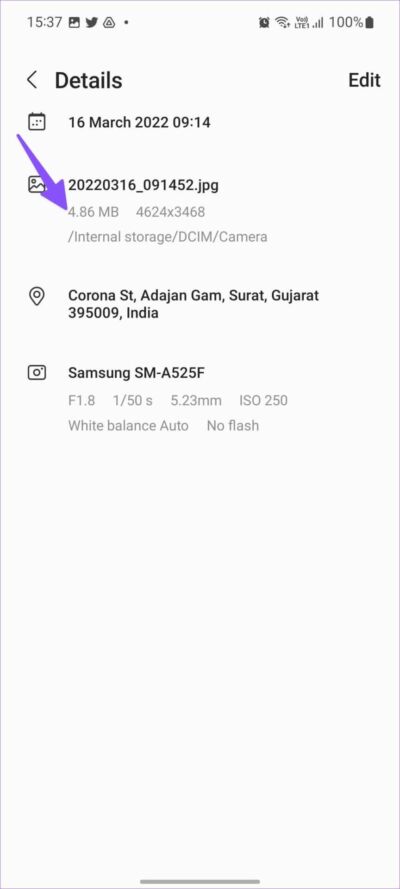
Schritt 4: Auswahlknopf Bearbeitung unten zum öffnen Foto Editor.
Schritt 5: Klicke auf Drei-Punkte-Liste in der unteren rechten Ecke und wählen Sie aus Größe ändern.
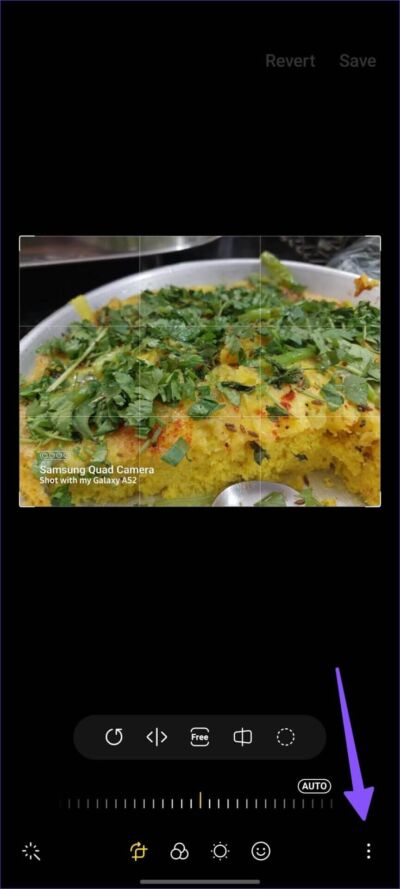
Schritt 6: يمكنك Bildgröße reduzieren bei 20 %, 40 %, 60 % oder 80 %.
Schritt 7: Drücken Sie das Optionsfeld neben Ihrer bevorzugten Größe und drücken Sie Fertig.
Schritt 8: Klicken Sie auf die Schaltfläche sparen in der oberen rechten Ecke und überprüfen Sie die Miniaturbildgröße (siehe Schritte oben).
Samsung-Benutzer benötigen keine Drittanbieter-App, um die Bildgröße zu ändern. Andere können einige Alternativen aus dem Google Play Store ausprobieren, um die Bildgröße zu reduzieren.
2. BILDGRÖSSE KOMPRIMIEREN
Vorbereiten "Bildgröße komprimierenEin effektives Tool, um die Bildgröße unterwegs zu reduzieren. Führen Sie die folgenden Schritte aus, um Änderungen vorzunehmen.
Schritt 1: Herunterladen und installieren BILDGRÖSSE KOMPRIMIEREN aus dem Playstore.
Schritt 2: Öffnen Die Anwendung und wählen Sie ein Bild aus.
Schritt 3: Sie können auschecken ursprüngliche Bildgröße. Umschalter aktivieren die Qualität Und mit dem Schieberegler reduzieren Bildgröße.
Schritt 4: Stattdessen können Sie Notieren Sie sich die Größe der komprimierten Datei und drücken Sie die Schaltfläche.
Schritt 5: Warten Sie eine Weile, und Ihr Zip-Bild kann geteilt werden. Sie können die Thumbnail-Größe im selben Menü überprüfen.
Die Auflösung des Originalbildes wird jedoch nicht geändert. Die App kann kostenlos heruntergeladen und verwendet werden. Die komprimierte Bildgröße eignet sich zum Reduzieren der Größe von nur einem oder zwei Bildern. Es unterstützt keine Stapelverarbeitung. Wenn Sie mehrere Fotos gleichzeitig komprimieren möchten, versuchen Sie es mit Photo Compressor.
3. FOTOKOMPRESSOR
Photo Compressor ist das All-in-One-Tool zum Formatieren, Ändern der Größe, Zuschneiden, Drehen und Konvertieren von Fotos auf Android. So verwenden Sie es, um die Bildgröße zu reduzieren.
Schritt 1: Laden Sie die Foto-Kompressor Am Telefon Android Sie verwenden den unten stehenden Link.
Schritt 2: Öffnen Die Anwendung und gebe Ohr Lager Zugriff auf alle Fotos auf dem Telefon.
Schritt 3: Lokalisieren Bilder komprimieren.
Schritt 4: Klicken Sie auf die Schaltfläche die Wahl neben den Fotos, die Sie komprimieren möchten.
Schritt 5: Klicke auf der nächste und überprüfen Sie die Nummer Bilder und Größe aus der folgenden Liste.
Schritt 6: Lokalisieren automatisch Im Kompaktmodus oder wählen Sie die Größe manuell aus. Klicke auf Druck.
Schritt 7: Einmal vervollständigt Pressvorgang , Verifizieren Bildgröße vorher und nachher.
Photo Compressor kann kostenlos heruntergeladen werden. Hier und da gibt es Werbung. Leider gibt es keine Möglichkeit, Werbung zu bezahlen und aus der App zu entfernen.
4. ERSTELLE MIT DIR SELBST EINE WHATSAPP-GRUPPE
Wenn Sie ein großes Bild über WhatsApp teilen, komprimiert der Dienst es und reduziert die Dateigröße. Sie können eine WhatsApp-Gruppe mit sich selbst erstellen und darin Fotos teilen. Laden Sie die gleichen komprimierten Bilder aus der Sammlung herunter, und Sie können mit der kleinen Größe gut mithalten.
Schritt 1: Lesen Sie unseren speziellen Beitrag Um eine WhatsApp-Gruppe mit sich selbst zu erstellen.
Schritt 2: Öffne eine App Ausstellung default auf Ihrem Android-Gerät und wählen Sie die Fotos aus, die Sie komprimieren möchten.
Schritt 3: Teilen Bilder mit deiner WhatsApp-Gruppe.
Schritt 4: Öffnen deine Gruppe Persönlich auf WhatsApp und auswählen gleiches Bild.
Schritt 5: Tippen Sie oben auf das Dreipunkt-Menü und wählen Sie sparen.
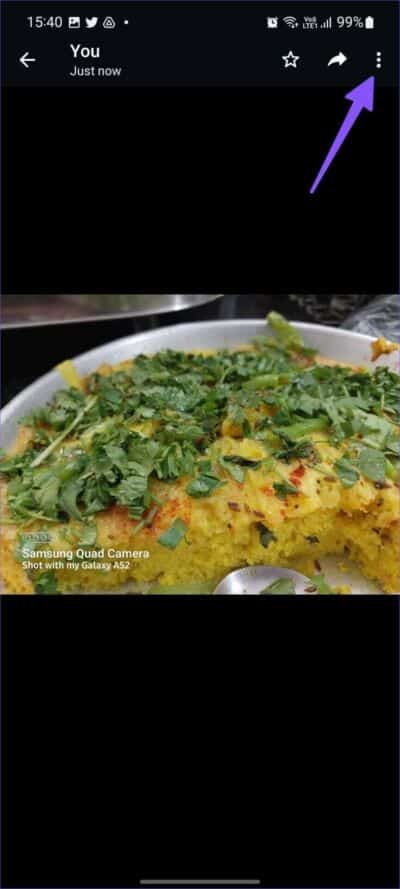
Zum Beispiel haben wir ein 4.8 MB großes Bild auf WhatsApp geteilt und es mit 64 KB aus der Sammlung heruntergeladen.
Bildgröße auf ANDROID komprimieren
Samsung-Benutzer können die Standard-Galerie-App verwenden, um die Bildgröße auf Android zu reduzieren. Andere können aus einer der Alternativen von Drittanbietern wählen, um die Bildgröße zu komprimieren. Welchen Trick fanden Sie praktischer als die Liste? Teilen Sie Ihre Präferenzen in den Kommentaren unten mit.